
QuanTriMang - Có rất nhiều nguyên nhân có thể khiến máy tính của bạn chạy chậm đi theo thời gian. Hãy cùng nhau “điểm mặt” một số nguyên nhân chính, bắt đầu từ những vấn đề dễ tìm và dễ giải quyết nhất.
Ổ cứng bị phân mảnh cũng sẽ ảnh hưởng khá nhiều tới tốc độ của máy tính. Do đó, người dùng có thể hưởng lợi khi chống phân mảnh cho ổ cứng của mình. Tuy nhiên, nhiều người vẫn không muốn làm hoặc chưa làm việc này. Tất nhiên, chống phân mảnh ổ cứng không hề gây thiệt hại gì cho bạn cả. Để chống phân mảnh cho ổ cứng của mình, bạn sẽ phải thực hiện theo các bước sau:
1. Kích Start và chọn Computer or My Computer.
2. Phải chuột vào ổ C: và chọn Properties.
3. Kích vào thẻ Tools, sau đó chọn Defragment now.
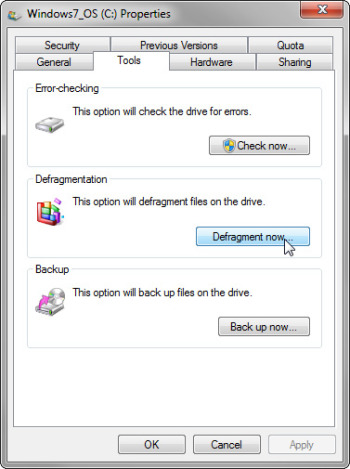
Phần mềm chứa mã độc không chỉ khiến máy tính chạy chậm mà còn có thể gây ra nhiều thiệt hại nghiêm trọng khác. Nếu máy tính của bạn bị lây nhiễm, có thể phần mềm diệt virus hiện tại cũng bị tấn công. Hãy thử phần mềm khác. Chúng tôi khuyến cáo bạn nên sử dụng phiên bản miễn phí của một trong những phần mềm như SUPERAntiSpyware hoặc Malwarebytes' Anti-Malware. Ngoài ra, người dùng cũng có thể sử dụng AVG Rescue CD, có khả năng quét rất mạnh mẽ.
Nếu là người dùng Windows trong một thời gian dài, có thể máy tính của bạn sẽ có khá nhiều phần mềm tự động khởi động (autoloader) mỗi khi bật máy tính. Tắt bỏ một số phần mềm này có thể giúp tăng tốc máy tính. Người dùng không cần phải gỡ bỏ chúng, chỉ cần giữ chúng khởi động mỗi khi cần và tắt chúng khi không cần thiết.
Tất nhiên, một số phần mềm autoloader thực sự quan trọng. Ví dụ, bạn cần phải kích hoạt cho phần mềm diệt virus chạy ở mọi thời điểm. Mặc dù vậy, vẫn có những phần mềm không thực sự cần phải khởi động cùng Windows lắm.
1. Kích Start (Start, sau đó là Run nếu bạn đang sử dụng Windows XP), gõ msconfig, rồi nhấn ENTER.
2. Kích vào thẻ Startup.
3. Bỏ dấu tích vào những phần mềm bạn không muốn chúng khởi động cùng Windows. Thử một vài lần cho tới khi hài lòng thì thôi.
Một lựa chọn khác: Download và cài đặt ứng dụng miễn phí Glary Utilities và sử dụng tính năng Startup Manager (trong thẻ Optimize and Improve). Không giống như Msconfig, ứng dụng này cung cấp thông tin hữu ích về những phần mềm khởi động cùng Windows.
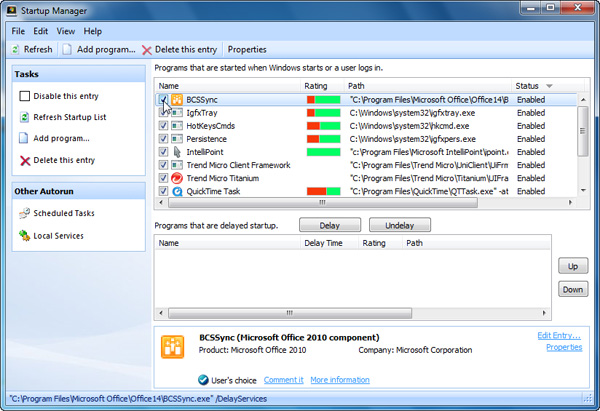
Đây cũng là một giải pháp tối ưu mà bạn có thể sử dụng. Nếu chưa thấy hài lòng sau khi đã thử những biện pháp nêu trên, bạn có thể cài lại máy. Sử dụng máy mới cài bao giờ cũng nhanh hơn, nhưng điều khó chịu là bạn sẽ phải cài lại những phần mềm, ứng dụng tiện ích mình cần.
Tác giả: Lamle (Theo PCworld)
Nguồn tin: http://www.quantrimang.com.vn
Những tin mới hơn
Những tin cũ hơn
1. Ủng hộ bằng tiền mặt vào Quỹ tài trợ NukeViet Qua tài khoản Paypal: Chuyển khoản ngân hàng trực tiếp: Người đứng tên tài khoản: NGUYEN THE HUNG Số tài khoản: 0031000792053 Loại tài khoản: VND (Việt Nam Đồng) Ngân hàng Vietcombank chi nhánh Hải...
Thứ năm - 08/01/2026 19:04
Số TBMT: IB2600001310-00. Bên mời thầu: . Đóng thầu: 09:00 26/01/26Thứ năm - 08/01/2026 18:56
Số TBMT: IB2600001308-00. Bên mời thầu: . Đóng thầu: 09:00 26/01/26Thứ năm - 08/01/2026 18:45
Số TBMT: IB2600009285-00. Bên mời thầu: . Đóng thầu: 10:00 17/01/26Thứ năm - 08/01/2026 18:38
Số TBMT: IB2600009117-00. Bên mời thầu: . Đóng thầu: 09:00 23/01/26Thứ năm - 08/01/2026 18:12
Số TBMT: IB2600003167-00. Bên mời thầu: . Đóng thầu: 08:00 19/01/26Thứ năm - 08/01/2026 18:10
Số TBMT: IB2600001733-01. Bên mời thầu: TẬP ĐOÀN CÔNG NGHIỆP - VIỄN THÔNG QUÂN ĐỘI. Đóng thầu: 14:00 21/01/26Thứ năm - 08/01/2026 18:00
Số TBMT: IB2600009232-00. Bên mời thầu: . Đóng thầu: 15:00 26/01/26Thứ năm - 08/01/2026 18:00
Số TBMT: IB2600004364-00. Bên mời thầu: . Đóng thầu: 08:00 19/01/26Thứ năm - 08/01/2026 17:56
Số TBMT: IB2500640278-00. Bên mời thầu: . Đóng thầu: 09:00 28/01/26Thứ năm - 08/01/2026 17:55
Số TBMT: IB2600009253-00. Bên mời thầu: . Đóng thầu: 08:00 15/01/26Thứ năm - 08/01/2026 07:30
Số KHLCNT: PL2600004453-00. Ngày đăng tải: 19:30 08/01/26Thứ năm - 08/01/2026 07:20
Số KHLCNT: PL2600004555-00. Ngày đăng tải: 19:20 08/01/26Thứ năm - 08/01/2026 07:12
Số KHLCNT: PL2600004553-00. Ngày đăng tải: 19:12 08/01/26Thứ năm - 08/01/2026 07:02
Số KHLCNT: PL2600004554-00. Ngày đăng tải: 19:02 08/01/26Thứ năm - 08/01/2026 07:00
Số KHLCNT: PL2600004552-00. Ngày đăng tải: 19:00 08/01/26